电脑自动重装系统教程
- 时间:2023年10月12日 15:10:13 来源:魔法猪系统重装大师官网 人气:7368
工具/原料:
系统版本:win7系统
品牌型号:联想YOGA 710-14ISK-IFI
软件版本:小白一键重装系统 v.12.6.49.2290
方法/步骤:
方法一:通过小白一键重装系统
1、下载一个小白一键重装系统,选择我们要安装的系统,有32位跟64位可以选择。
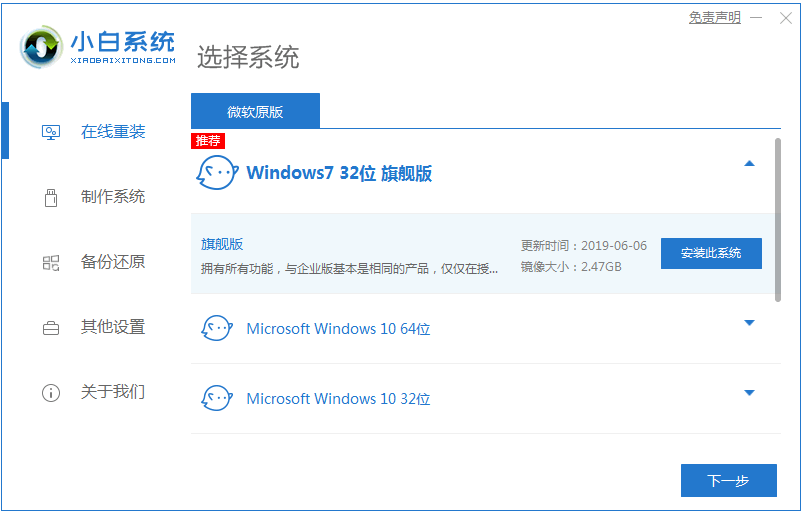
2、下载速度取决于您的网络您只需要耐心等待即可。(我们得先退出我们的电脑安全软件)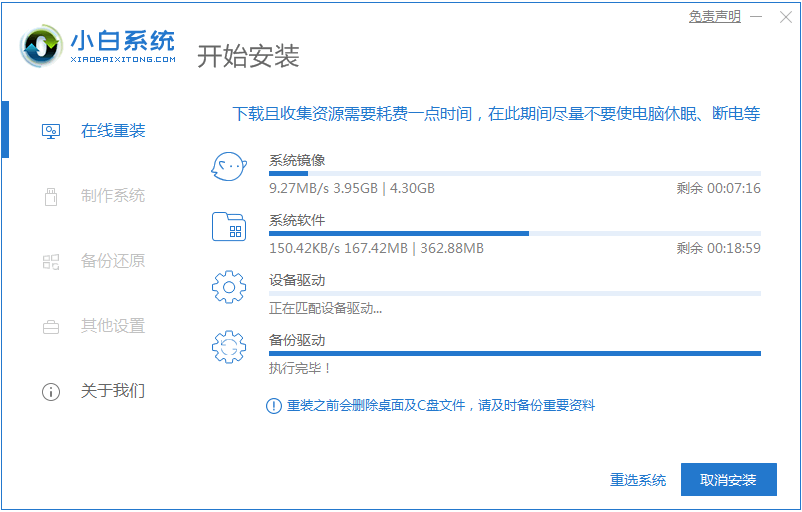
3、软件下载完成后会自动部署,完成后会提示选择立即重启。
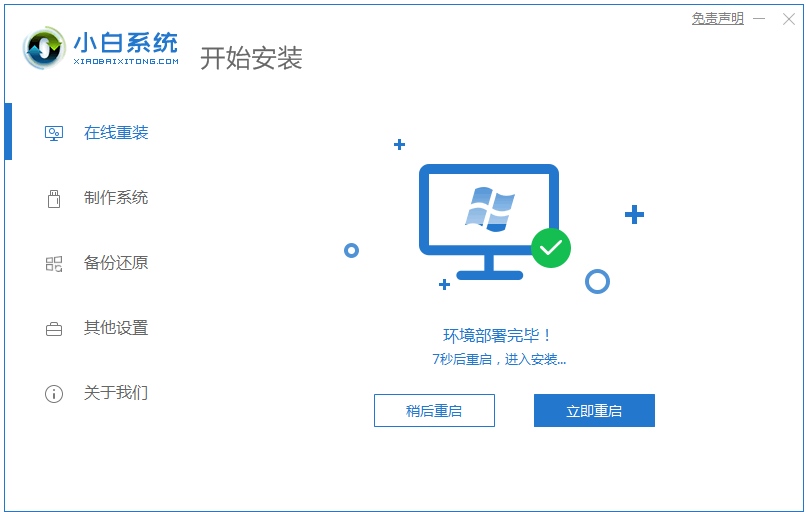 4、重启电脑后,在启动菜单中我们选择第二个 XiaoBai -MSDN Online Install Mode 菜单,按回车进。
4、重启电脑后,在启动菜单中我们选择第二个 XiaoBai -MSDN Online Install Mode 菜单,按回车进。
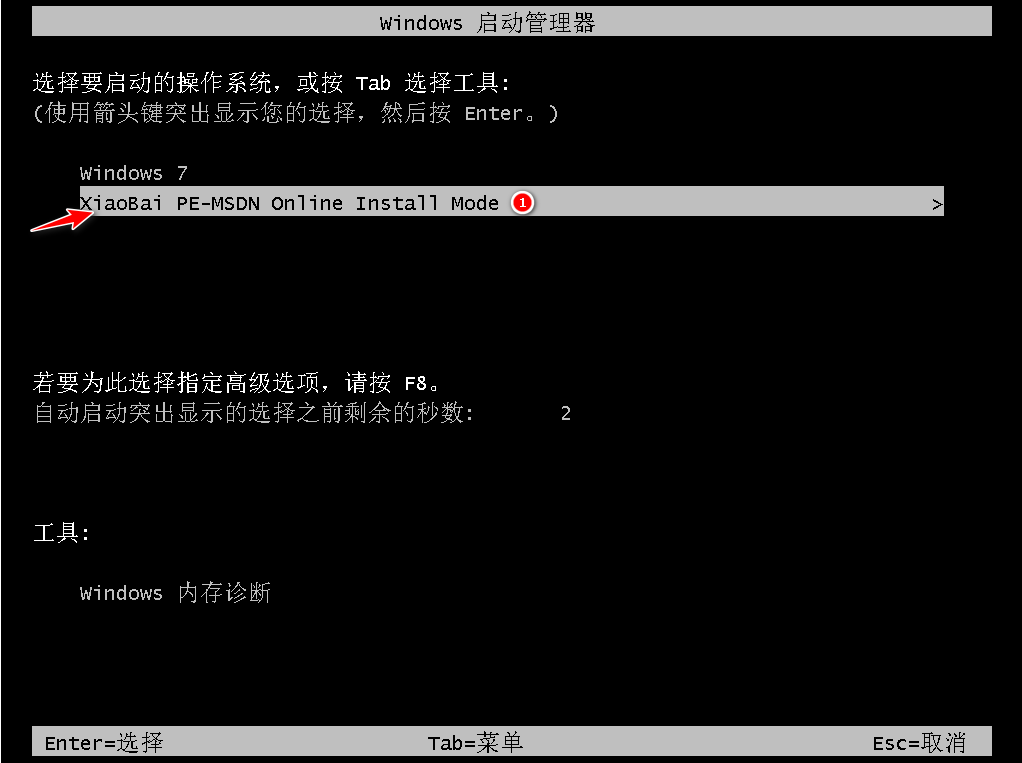 5、进入 PE 系统后点击小白装机工具继续安装系统,只需要耐心等候。
5、进入 PE 系统后点击小白装机工具继续安装系统,只需要耐心等候。
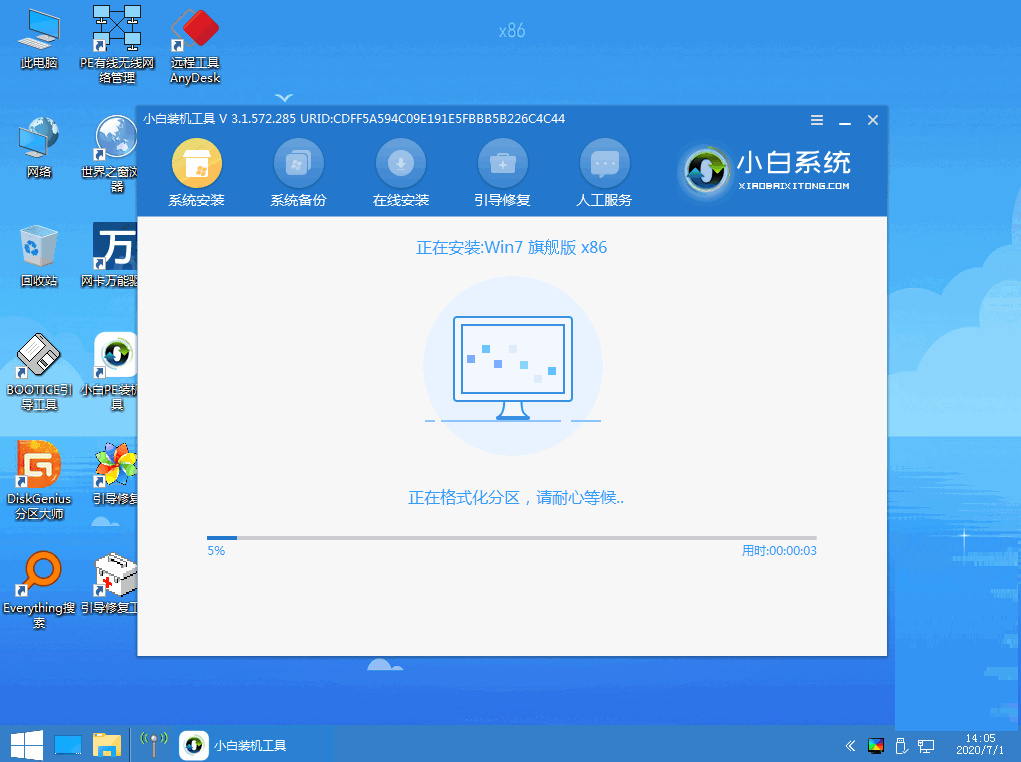
6、安装完成后就可以直接进电脑桌面啦。
 方法二:用咔咔装机工具在线自动重装系统
方法二:用咔咔装机工具在线自动重装系统
1、下载安装咔咔装机的软件,打开先进入主页界面。
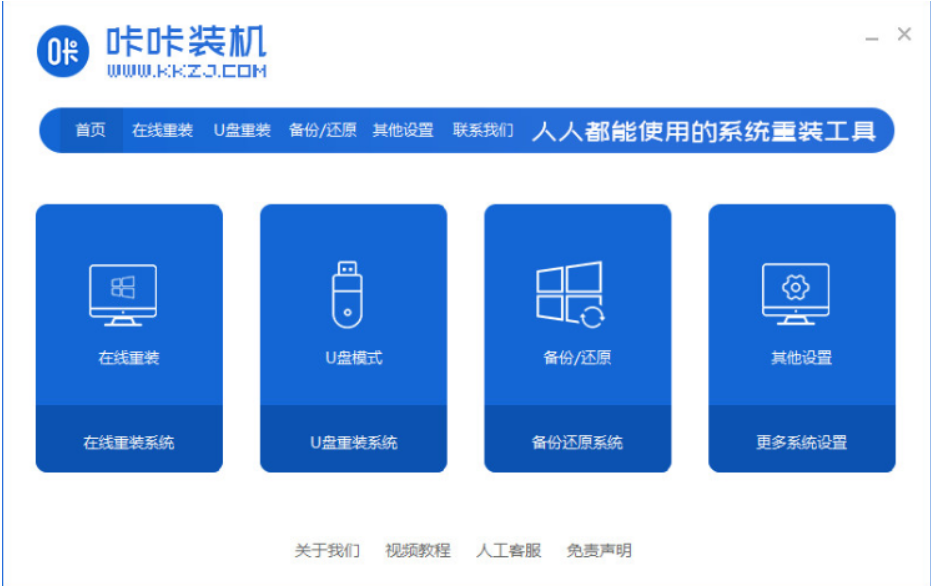
2、在线重装功能板块的界面,选择安装的win7系统,点击下一步。
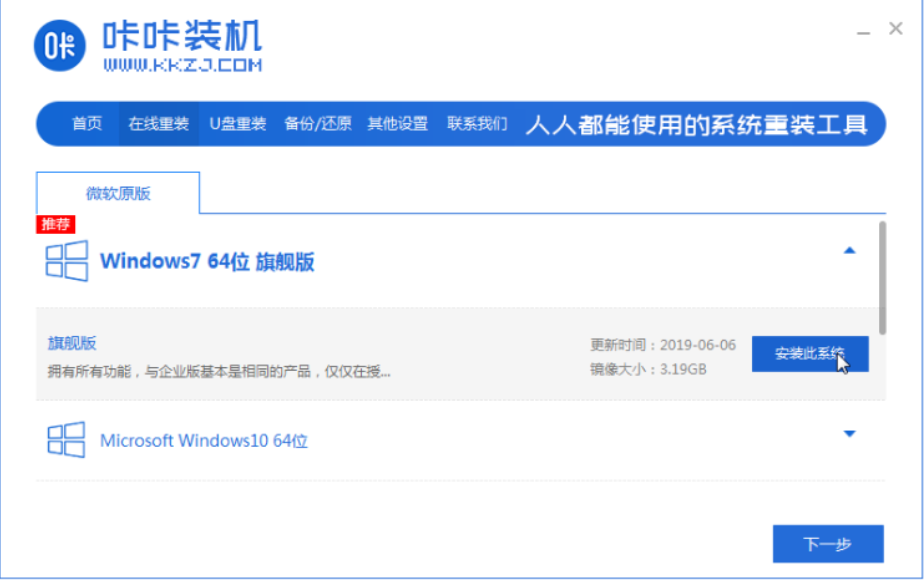
3、等待win7镜像系统的下载。
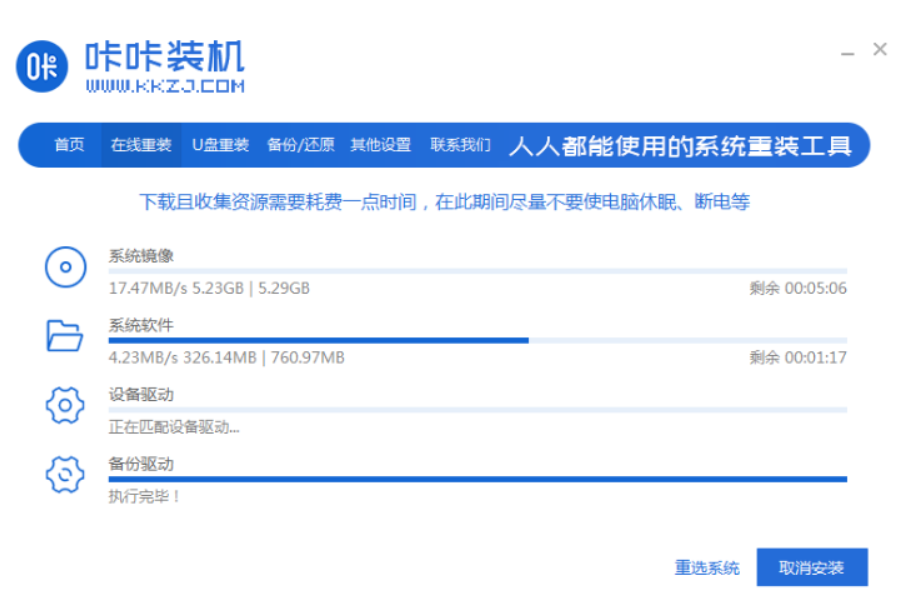 4、环境部署完毕之后,点击立即重启。
4、环境部署完毕之后,点击立即重启。
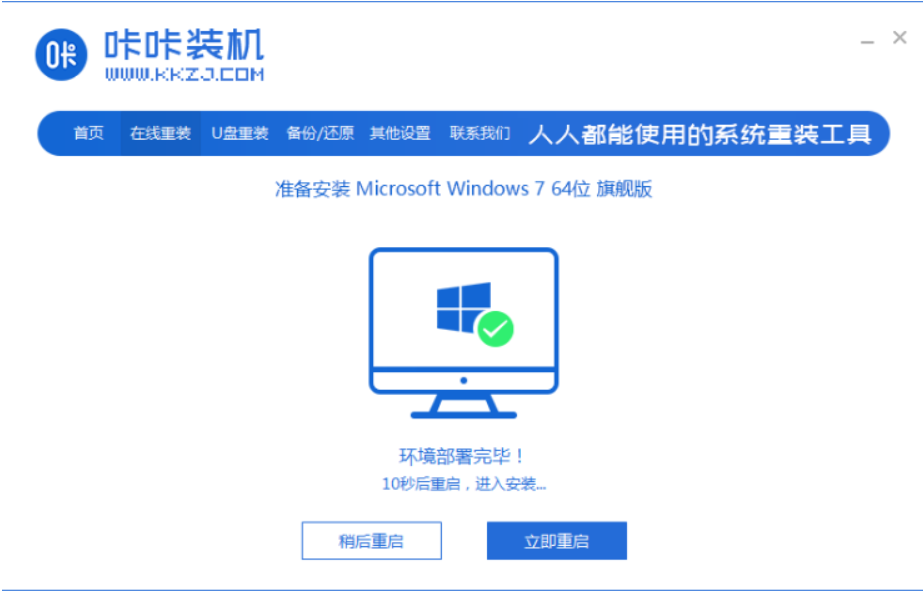 5、重启过程中,选择进入pe系统。
5、重启过程中,选择进入pe系统。
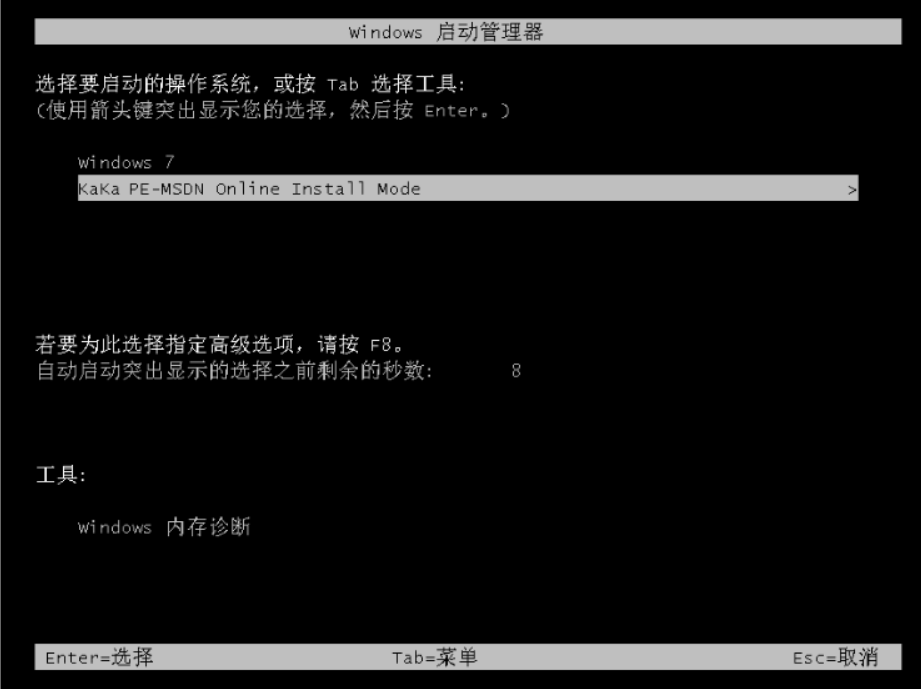 6、重启后,会开始自动安装win7系统。
6、重启后,会开始自动安装win7系统。
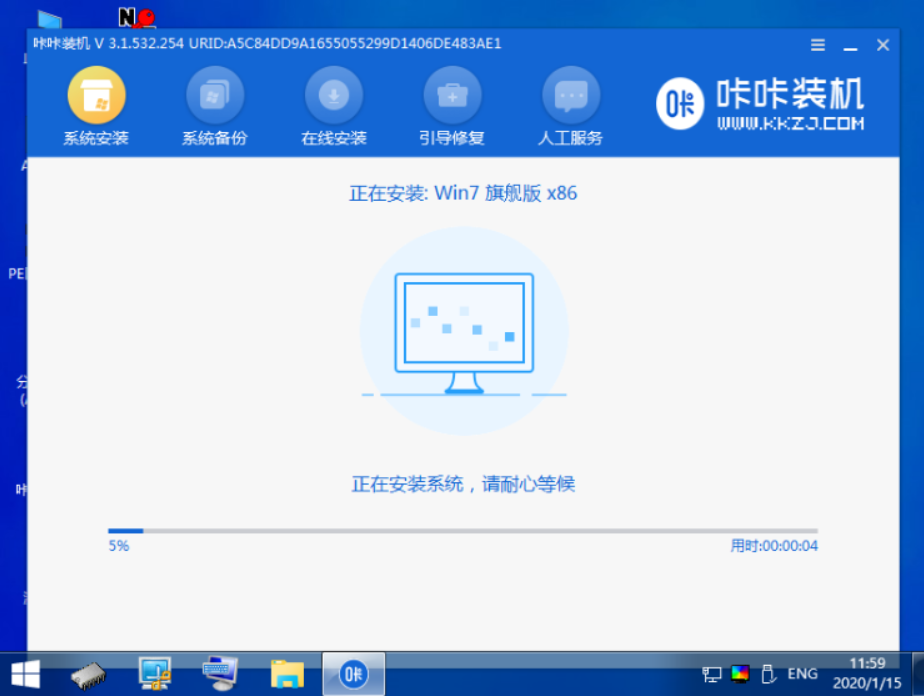 7、遇到弹出的窗口,点击”确定“。
7、遇到弹出的窗口,点击”确定“。
 8、系统安装完成后,点击立即重启。
8、系统安装完成后,点击立即重启。
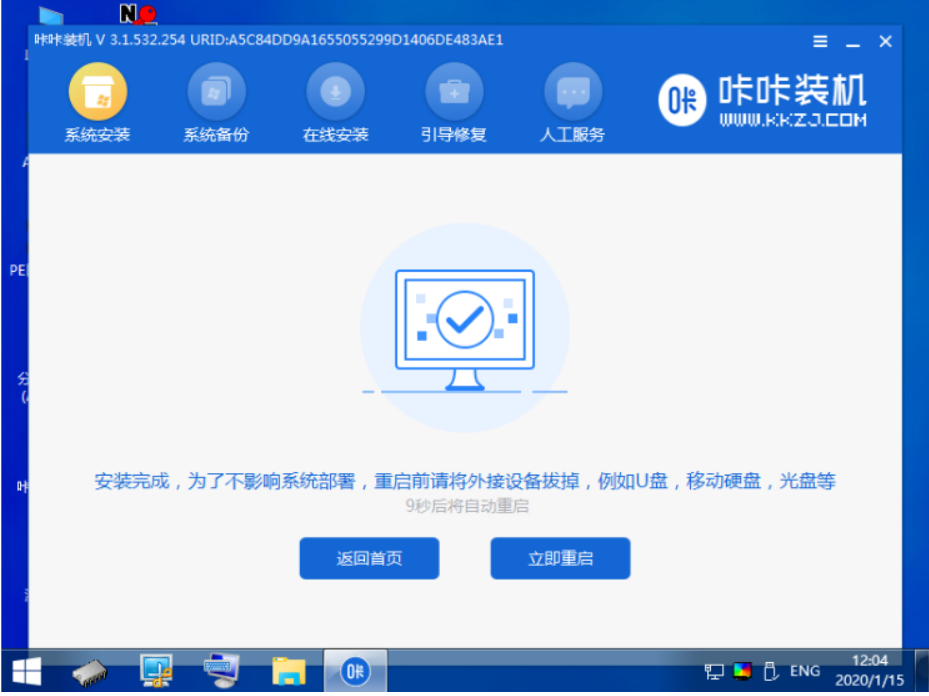 9、重启后电脑进入新系统桌面自动重装系统成功。
9、重启后电脑进入新系统桌面自动重装系统成功。
 总结:以上就是电脑如何自己重装系统的详细步骤教程。需要注意的是,在重装系统之前一定要备份重要的数据,以免数据丢失。希望上文介绍能够对大家有所帮助。
总结:以上就是电脑如何自己重装系统的详细步骤教程。需要注意的是,在重装系统之前一定要备份重要的数据,以免数据丢失。希望上文介绍能够对大家有所帮助。









